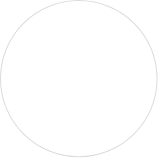Whatsapp para PCs: Veja como baixar o programa que promete ser mais rápido no Windows
O programa foi lançado na última terça-feira (16) e promete se mais rápido e mais seguro; Saiba o passo a passo para baixar o programa e como conectar sua conta
O Whatsapp lançou uma nova versão para quem utiliza o aplicativo de mensagens instantâneas no computador: um programa criado especialmente para o Windows. Com estreia na última terça-feira (16), o software também poderá ser usado sem a necessidade do celular estar conectado à internet, e tem melhor compatibilidade com o PC do que o Whatsapp Web.
VEJA MAIS
[[(standard.Article) Grupos de mensagens de trabalho possuem regras e devem ser respeitadas]]
Desenvolvido para os usuários do Windows e com previsão de chegar em breve também para os usuários do Mac, o programa tem uma vantagem com relação ao Whatsapp Web, utilizado em navegadores: ele é otimizado e projetado para o sistema operacional de cada usuário.
Como baixar o programa do Whatsapp para computador?
- Entre no site da Microsoft Store ou no programa Microsoft Store do seu computador;
- Na aba de pesquisar programas, busque por Whatsapp;
- Clicar no programa “Whatsapp”;
- Fazer o download do programa.
Como logar minha conta do Whatsapp em meu computador?
Após fazer o download do Whatsapp para computadores, será necessário vincular sua conta do celular com a conta do computador, para isso, siga as seguintes etapas:
- Abra o aplicativo do Whatsapp em seu celular;
- Clique nos três pontinhos e escolha “mais opções”, caso seja usuário Android, ou clique em “configurações”, caso tenha um iPhone;
- Selecione a opção “aparelhos conectados;
- Escolha a opção conectar um aparelho;
- Aponte a câmera para o QR Code disponível na tela de seu computador dentro do programa do Whatsapp para Windows.
Após a primeira, não será necessário repetir o processo outras vezes, uma vez que a sua conta estará vinculada ao programa para computadores. Segundo a Meta, empresa que gerencia o Whatsapp, as vantagens do programa para Windows estão na melhor visualização no recebimento e envio de mensagens e personalização mais eficiente dos fundos claros e escuros nas conversas, além de uma maior velocidade no envio e recebimento das mensagens.
(*Estagiário Gabriel Mansur, sob supervisão da editora de OLiberal.com, Ádna Figueira)
Palavras-chave
COMPARTILHE ESSA NOTÍCIA